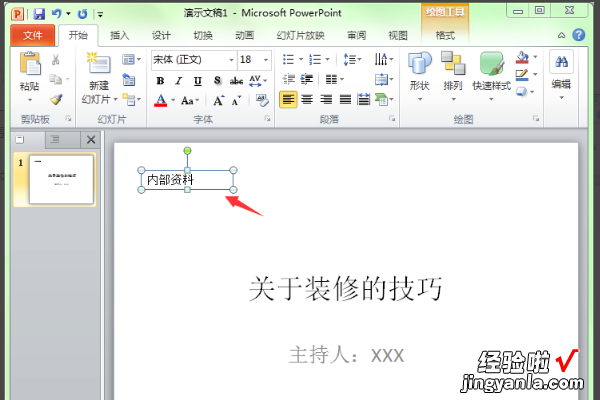经验直达:
- 如何对ppt添加文字
- 如何在ppt里插入文字
一、如何对ppt添加文字
如何对ppt添加文字(如何在PPT中插入文字)
对ppt添加文字,包括添加文字的方式和效果,现介绍于下:
一、添加文字的方式
(1)直接利用每张幻灯片原有设置的自动版式标题框【单击此处添加标题】和【单击此处添加文本】添加文字 。
(2)插入“文本框”
点击【插入】菜单→【文本框】→“水平或垂直,二者取一”→在幻灯片出现的文本框中输入文字” 。
(3)插入艺术字
点击【插入艺术字】按钮→“、【艺术字库】(有30种“艺术字”样式提供选择 , 可从中选一)→编辑“艺术字”文字→输入文字→【确定】 。即会在幻灯片出现输入的文字→可以将该文字任意放大、旋转→在弹出的“艺术字”工具条中:
→【编辑文字…】→回到【编辑‘艺术字’文字】对话框修改文字;
→【艺术字库】→选择自己喜欢的样式;
→【设置艺术字格式】→【设置艺术字格式】对话框→可以对艺术字的颜色、渐变、纹理、图案等分别进行设置;
→【艺术字形状】→可对艺术字的形状进行设置选择 。
二、添加文字效果
鼠标右击“输入的文字”→在弹出的快捷菜单中→【自定义动画…】→即在幻灯片窗口右边出现【自定义动画】任务窗格→【添加效果】→进入→从给出的52种添加效果中选择一种,与此同时还可调整文字添加时的速度 。
二、如何在ppt里插入文字
【如何对ppt添加文字-如何在ppt里插入文字】在PPT里插入文字有两种方法:
方法一:利用已有的文本框插入文字 。
1、利用幻灯片中已有的文本框来插入文字 。不同版式的幻灯片,提供了不同数量的文本框 。如下图中就只提供了两个文本框 。
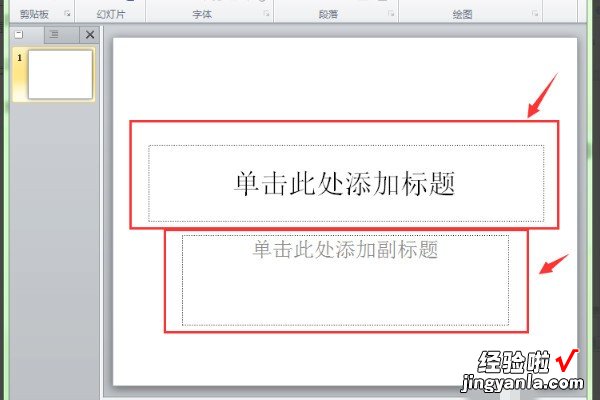
2、用光标在要插入文字的文本框中单击一下 , 此时文本框被激活,在文本框中会有一个光标在闪烁 。
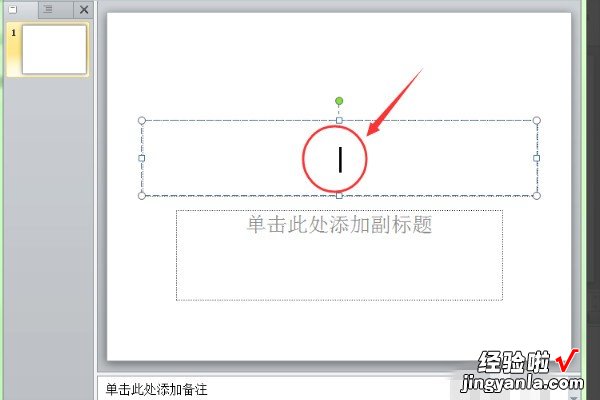
3、启动输入法,输入用户需要的文字即可 。输入完成后,用鼠标在文本框外任意区域单击一个即可完成文字的输入 。
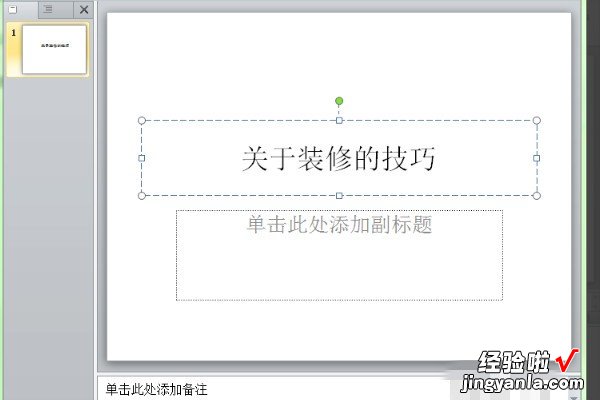
方法二:添加文本框的方法 。
1、当幻灯片中提供的文本框不能满足用户的需要时 , 用户可以自行添加文本框 。如下面的幻灯片中只有二个文本框 , 现在需要在幻灯片的左上角添加一行文字,这个时候就只有自行添加文本框 。
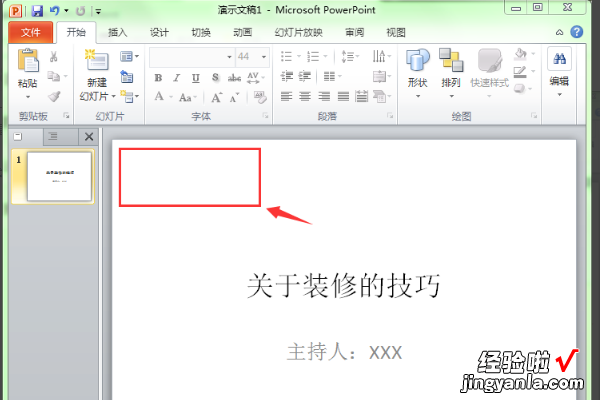
2、选择“开始”功能菜单,单击工具栏中的“形状”按钮 。
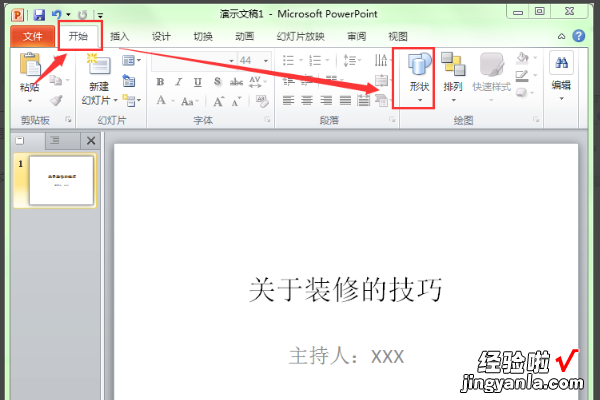
3、在弹出的下拉列表中选择一种文本框 。
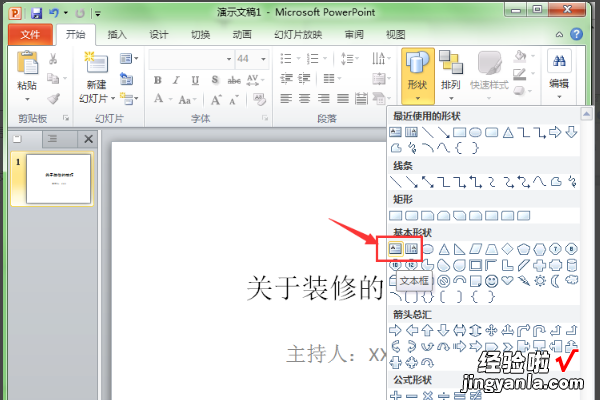
4、在幻灯片中需要输入文字的地方拖动出一个文本框出来 。

5、启动输入法,输入文字就可以 。